【注意】この記事の内容は非常に古いです。現在のWindows環境ではこの記事の内容は当てはまりません。
記事「発音記号フォント2」では、Doulos SIL Fontのダウンロード、インストール方法について書きました。
今回はDoulos SIL Font を使う方法について書きます。
変更履歴
2009/06/15:WEB拍手設置
目次
1.アプリケーションの選択
2.発音記号の入力方法
関連記事
- 記事「発音記号フォント2」:Doulos SIL Fontのダウンロード、インストール方法
- 記事「発音記号の画像作成」:Doulos SIL Fontを使って発音記号画像を作成する方法
1.アプリケーションの選択
Doulos SIL Fontは単なるフォントですから、Doulos SIL Fontを用いて発音記号を表示させるには、ワープロソフト、エディタ等のアプリケーションが必要です。
(注意)秀丸エディタ、Mifes 等のテキストエディタは、文、単語、文字単位でフォントを指定することはできません。日本語、発音記号が混在する文章を書くには、テキストエディタは向いていません。
以下にアプリケーションの1例を示します。
(1)Windows に標準添付の "ワードパット"
(2)MS Office (Word, Excel等)
※ Office 2003より前のバージョンでは、Doulos SIL Fontで発音記号を表示・入力できません。 (Office XP, Office 2000等)
(3)フリーソフトOpenOffice
MS Office と同じような事ができるOpenOffice というフリーソフトがあります。
マイクロソフトのWord, Excelのファイルの読み書きも行えますが、互換性が100%ではありません。(以前のバージョンに比べると、かなり改善されてはいますが。)
2.発音記号の入力方法
使用するアプリケーションが決まったら、発音記号を入力してみましょう。
以下の方法があります。
(1)IMEパッドの文字一覧を使用する方法
WindowsのIMEの文字一覧から発音記号を1文字ずつ選択して入力する方法です。
上記の図はIMEパッドを使ってOpenOfficeの表計算ソフトCalc に発音記号を入力している様子です。
たまにしか発音記号の入力を必要としない方は、この方法でも大丈夫です。
常に発音記号を入力する方には、この方法は手間がかかり過ぎ、向いていません。
(2)発音記号変換サイトを利用する方法
英文、単語から発音記号へ変換してくれる便利なサイトがあります。
サイト「テキスト発音記号変換」
変換された発音記号の文字体系はユニコードです。
アプリケーションに貼り付ければ、発音記号の入力が完了です。
図:発音記号返還前
図:発音記号変換後
但し、このサイトで変換される発音記号には癖がありますので、若干、ご自分が望む発音記号へ修正する必要があります。
一例ですが、
- 変換される発音記号はJones式 +アルファ。
※詳細表記する場合は修正が必要です。
- 長音記号がユニコードに収められている本物の文字ではなく、":"で代替されている。
※上記(1)の方法で、微調整して下さい。本物の長音記号の文字コードは 0x02d0 です。
- アクセント記号が独特。英米の非ネイティブ向け英英辞典のアクセント記号と同じ。但し、アクセント記号がポイントされる位置は、それらの英英辞典とは異なり、母音の後ろに位置するという独自な表記。
※修正しましょう。
(3)発音記号入力専用ツールを使用する方法
フリーソフトに良い物がありません。
シェアウェアでは、良さそうな物があります。(私は購入していませんが。)
- 「Minitica」:UnicodeIPA発音記号および古典ギリシア語入力ソフト
(注意):SIL93フォントを使用している場合は、「Minitica」ではなく、「Phonetica forWord」を使用するようです。
※SIL93フォントはユニコードのフォントではないため、SILでは現在、ユニコードフォントであるDoulos SIL等への移行を推奨しています。
PR
目次
1.アプリケーションの選択
2.発音記号の入力方法
関連記事
- 記事「発音記号フォント2」:Doulos SIL Fontのダウンロード、インストール方法
- 記事「発音記号の画像作成」:Doulos SIL Fontを使って発音記号画像を作成する方法
1.アプリケーションの選択
Doulos SIL Fontは単なるフォントですから、Doulos SIL Fontを用いて発音記号を表示させるには、ワープロソフト、エディタ等のアプリケーションが必要です。
(注意)秀丸エディタ、Mifes 等のテキストエディタは、文、単語、文字単位でフォントを指定することはできません。日本語、発音記号が混在する文章を書くには、テキストエディタは向いていません。
以下にアプリケーションの1例を示します。
(1)Windows に標準添付の "ワードパット"
(2)MS Office (Word, Excel等)
※ Office 2003より前のバージョンでは、Doulos SIL Fontで発音記号を表示・入力できません。 (Office XP, Office 2000等)
(3)フリーソフトOpenOffice
MS Office と同じような事ができるOpenOffice というフリーソフトがあります。
マイクロソフトのWord, Excelのファイルの読み書きも行えますが、互換性が100%ではありません。(以前のバージョンに比べると、かなり改善されてはいますが。)
2.発音記号の入力方法
使用するアプリケーションが決まったら、発音記号を入力してみましょう。
以下の方法があります。
(1)IMEパッドの文字一覧を使用する方法
WindowsのIMEの文字一覧から発音記号を1文字ずつ選択して入力する方法です。
上記の図はIMEパッドを使ってOpenOfficeの表計算ソフトCalc に発音記号を入力している様子です。
たまにしか発音記号の入力を必要としない方は、この方法でも大丈夫です。
常に発音記号を入力する方には、この方法は手間がかかり過ぎ、向いていません。
(2)発音記号変換サイトを利用する方法
英文、単語から発音記号へ変換してくれる便利なサイトがあります。
サイト「テキスト発音記号変換」
変換された発音記号の文字体系はユニコードです。
アプリケーションに貼り付ければ、発音記号の入力が完了です。
図:発音記号返還前
図:発音記号変換後
但し、このサイトで変換される発音記号には癖がありますので、若干、ご自分が望む発音記号へ修正する必要があります。
一例ですが、
- 変換される発音記号はJones式 +アルファ。
※詳細表記する場合は修正が必要です。
- 長音記号がユニコードに収められている本物の文字ではなく、":"で代替されている。
※上記(1)の方法で、微調整して下さい。本物の長音記号の文字コードは 0x02d0 です。
- アクセント記号が独特。英米の非ネイティブ向け英英辞典のアクセント記号と同じ。但し、アクセント記号がポイントされる位置は、それらの英英辞典とは異なり、母音の後ろに位置するという独自な表記。
※修正しましょう。
(3)発音記号入力専用ツールを使用する方法
フリーソフトに良い物がありません。
シェアウェアでは、良さそうな物があります。(私は購入していませんが。)
- 「Minitica」:UnicodeIPA発音記号および古典ギリシア語入力ソフト
(注意):SIL93フォントを使用している場合は、「Minitica」ではなく、「Phonetica forWord」を使用するようです。
※SIL93フォントはユニコードのフォントではないため、SILでは現在、ユニコードフォントであるDoulos SIL等への移行を推奨しています。
ブログ制御
閲覧履歴
プロフィール
HN:
某スレの639
性別:
非公開
自己紹介:
アバター by Abi-Station
本でもネットでも他には絶対無い、英語発音の完全独自メソッド公開中!
2ちゃんねるの英語板の住人、発展途上の一英語学習者
メールを送る
当ブログについて
私の発音はコチラ
本でもネットでも他には絶対無い、英語発音の完全独自メソッド公開中!
2ちゃんねるの英語板の住人、発展途上の一英語学習者
メールを送る
当ブログについて
私の発音はコチラ
最新コメント
皆様のご意見
閲覧ランキング
(月間:2018/08/15~2018/09/15)
1.
お久しぶりです!
2.
英語鼻習得ガイダンス
11.
【英語息】第1回:理論編
12.
【キャンディ・メソッド】第21回
12.
【キャンディ・メソッド】第2回
12.
【キャンディ・メソッド】第4回
16.
英語鼻の記事一覧
16.
【キャンディ・メソッド】第3回
18.
【英語鼻:第1段階】第3回
19.
【英語喉レビュー】第42回
掲示板
【当ブログ専用掲示板】
【ハンドルネーム639が誕生した2ちゃんねるのスレッド】
【2ちゃんねるの639式スレッド】
【ハンドルネーム639が誕生した2ちゃんねるのスレッド】
【2ちゃんねるの639式スレッド】
記事カテゴリー
カレンダー
過去の記事
ブログ内検索
ロゴマーク


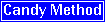




閲覧履歴画面
javascript 関数単体テスト用








